Soittolistakuvan vaihtaminen Apple Musicissa
Microsoft Windows Apple Musiikki Sankari / / April 22, 2022

Viimeksi päivitetty
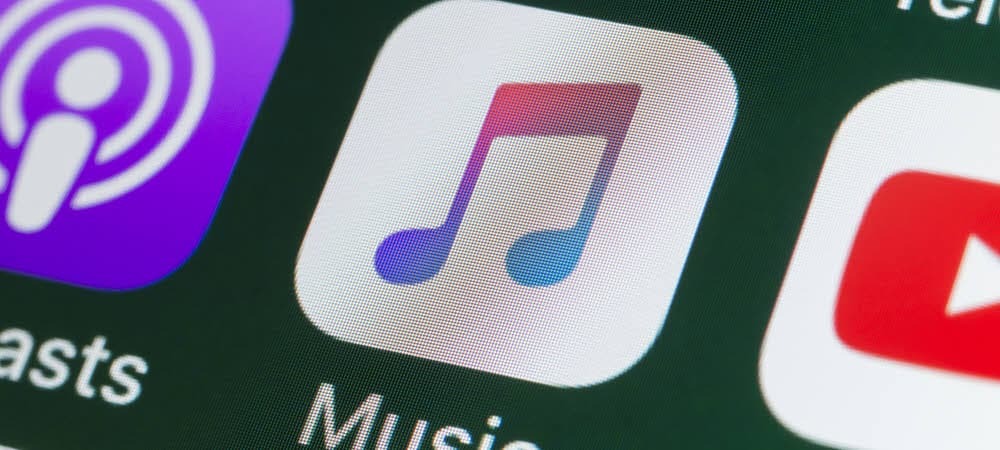
Voit luoda Apple Music -soittolistoja helposti, mutta jos haluat muokata niitä edelleen, voit muuttaa soittolistan kansikuvaa. Näin
Suosittu musiikin suoratoistopalvelu Apple Music mahdollistaa luoda soittolistoja jotka sisältävät suosikkikappaleitasi. Nämä soittolistat voidaan laatia eri tilanteisiin, kuten aamumatkaasi, kun olet treenaamassa tai kun haluat vain rentoutua.
Voit mukauttaa soittolistojasi muutamalla eri tavalla, mutta yksi hauska asia, jonka voit tehdä, on muuttaa soittolistakuvaa Apple Musicissa. Tämä voi lisätä omaa persoonallisuuttasi luomillesi mukautetuille soittolistoille.
Jos haluat tietää, kuinka muuttaa soittolistakuvaa Apple Musicissa, sinun on tehtävä tässä.
Soittolistakuvan vaihtaminen Apple Musicissa
Soittolistan kuvan vaihtaminen mahdollistaa sen mukauttamisen helpottamaan tunnistamista iPhone, iPad, ja Android laitteet.
Soittolistan kuvan vaihtaminen päälle Apple Music, tee seuraava:
- Tuoda markkinoille Apple Music sinun iPhone tai iPad.
- Kun Apple Music -sovellus avautuu, napauta Soittolistat valikosta.
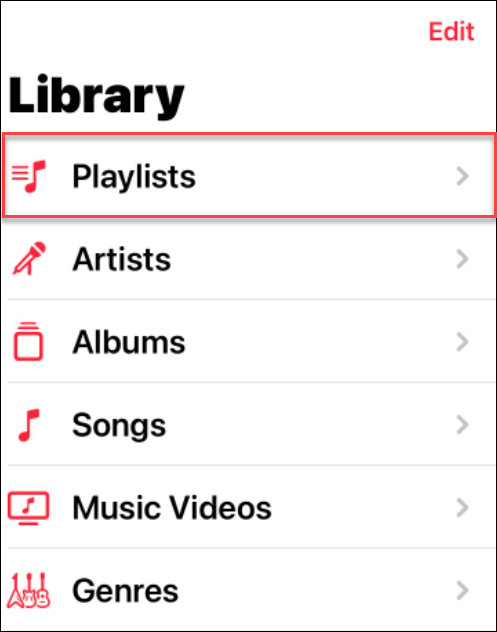
- Napauta seuraavaksi soittolistaa, jonka kuvan haluat vaihtaa.

- Kun soittolista on auki, napauta Vaihtoehdot (kolme pistettä) -kuvaketta oikeassa yläkulmassa.
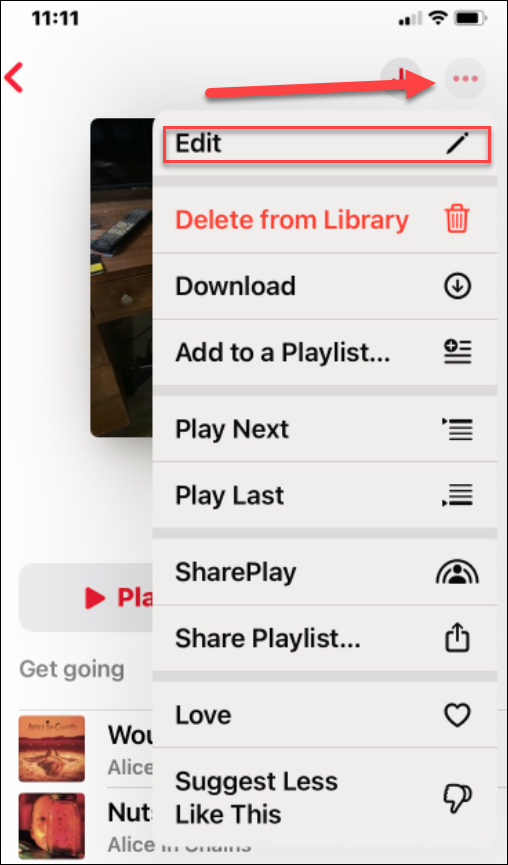
- Napauta valikosta Muokata -painiketta valikon yläosassa.
- Kun katsot soittolistan kuvaa, näet kamerakuvakkeen kuvan keskellä – napauta sitä.
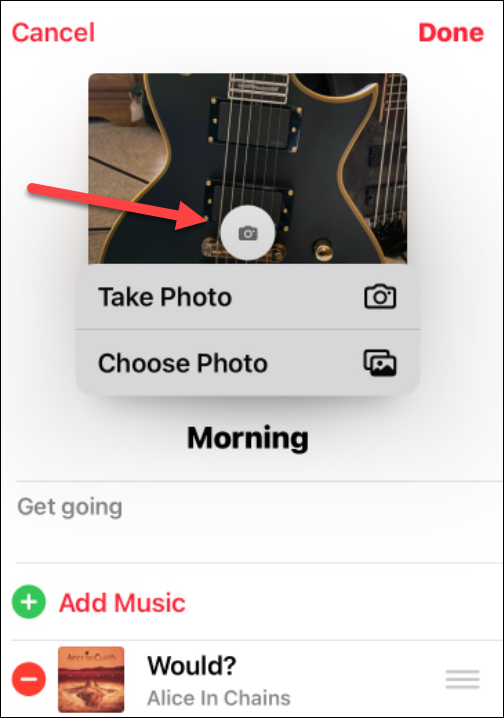
- Apple Musicin avulla voit ottaa valokuvan (Ota valokuva) ottaaksesi kuvan puhelimellasi ja käyttääksesi kuvaa. Muussa tapauksessa valitse Valitse Valokuva mahdollisuus käyttää kuvaa olemassa olevasta valokuvakirjastostasi.
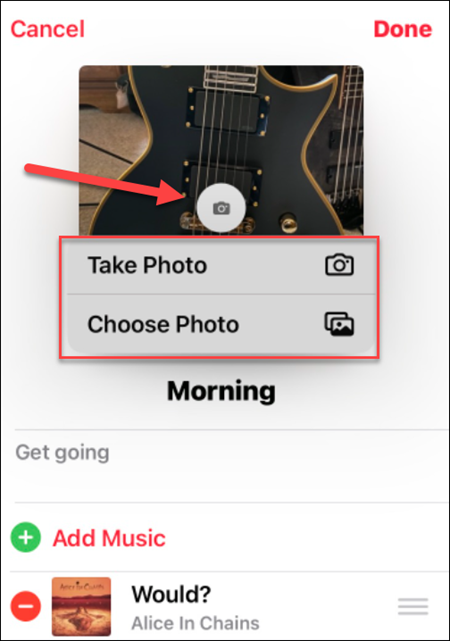
- Otatpa kuvan tai valitset yhden omasta Valokuvakirjasto, voit keskittää ja rajata kuvan.
- Kun olet valmis, napauta Valita -painiketta.

- Tässä on myös syytä huomata, että voit lisätä tai poistaa kappaleita ja muuttaa soittolistan nimeä - napsauta Tehty kun lopetat muuttamasi kuvan.
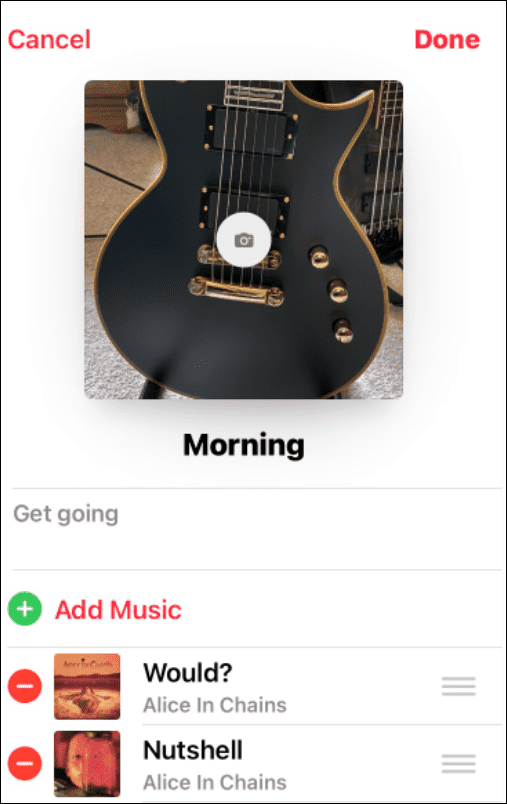
Apple Music Playlist -kuvan vaihtaminen Windowsissa
Toinen tapa muuttaa soittolistan kuvaa Windowsissa on iTunes-sovelluksen käyttö.
Voit muuttaa Apple Music -soittolistan kansikuvaa Windowsissa seuraavasti:
- Tuoda markkinoille iTunes työpöydälläsi.
- Etsi soittolistan kansi haluat muuttaa oikealla puolella olevista kohteista ja Klikkaa sitä.
- Napsauta soittolistan kansikuvaa soittolistasarakkeen yläosasta. Esimerkissämme se on merkitty Aamu.
- Siirry kuvan kohdalle, jota haluat käyttää Tiedostonhallinta ja valitse Avata -painiketta.
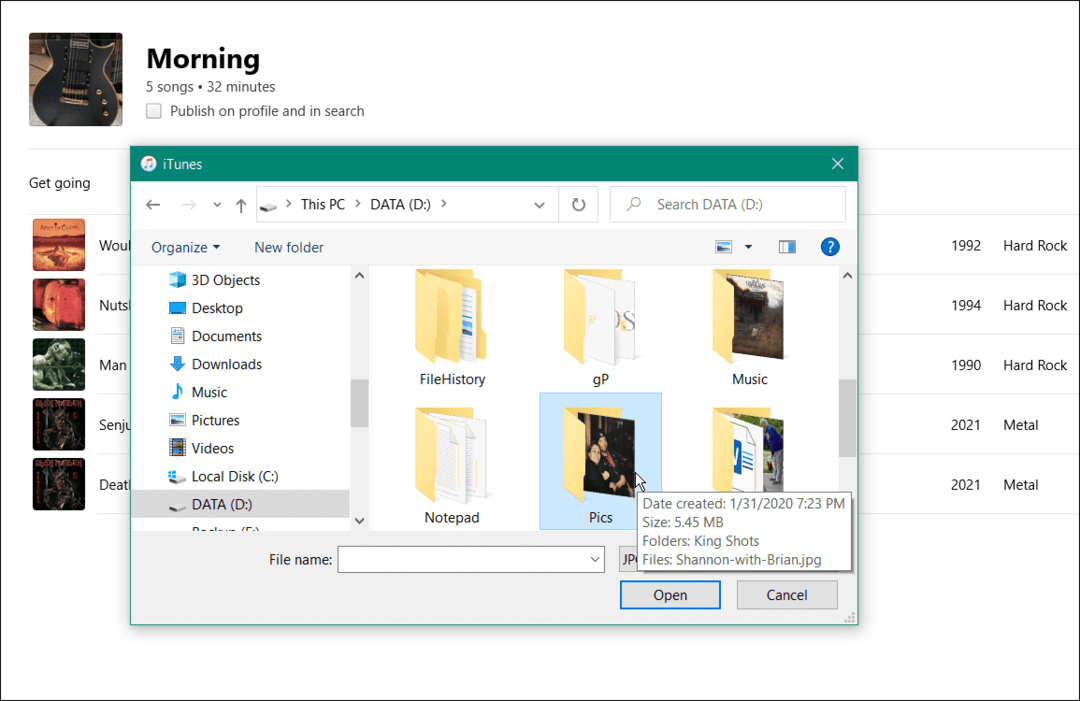
- Siinä kaikki. Soittolistasi kansikuva vaihtuu valitsemaasi kuvaan.
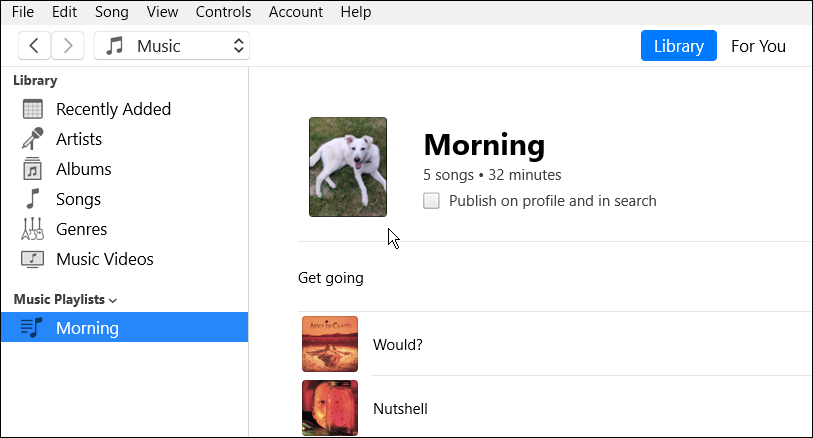
Apple Musicin käyttäminen
Soittolistakuvan vaihtaminen Apple Musicissa ei ole yhtä saumatonta kuin Spotify-soittolistakuvan vaihtaminen. Silti, jos tiedät mistä etsiä, voit muuttaa soittolistakuviasi muokataksesi musiikkikokoelmaasi hieman pidemmälle. Voit myös luoda a yhteistyösoittolista Apple Musicin kanssa käyttämällä kolmannen osapuolen sovellusta.
Soittolistakuvan muuttaminen ei ole ainoa asia, jonka voit tehdä Apple Musicin kanssa. Voit esimerkiksi jakaa soittolista palvelussa. Apple Musicilla on myös mahdollisuus avata ominaisuuksia, kuten häviötöntä musiikkia ja tilaääni. On myös tärkeää huomata, että voit myös Toista Apple Music Fire TV: ssä.
Kuinka löytää Windows 11 -tuoteavain
Jos sinun on siirrettävä Windows 11 -tuoteavain tai vain tehtävä käyttöjärjestelmän puhdas asennus,...
Google Chromen välimuistin, evästeiden ja selaushistorian tyhjentäminen
Chrome tallentaa selaushistoriasi, välimuistisi ja evästeet erinomaisesti, jotta se optimoi selaimesi suorituskyvyn verkossa. Hänen tapansa...
Myymälähintojen vastaavuus: Kuinka saada verkkohinnat kaupassa tehdessäsi ostoksia
Myymälästä ostaminen ei tarkoita, että sinun pitäisi maksaa korkeampia hintoja. Hintavastaavuustakuiden ansiosta saat verkkoalennuksia tehdessäsi ostoksia...
Disney Plus -tilauksen lahjoittaminen digitaalisella lahjakortilla
Jos olet nauttinut Disney Plus -palvelusta ja haluat jakaa sen muiden kanssa, näin voit ostaa Disney+ Gift -tilauksen...



